จะสร้างร้านค้า WooCommerce ได้อย่างไร?
เผยแพร่แล้ว: 2021-12-10WooCommerce เป็นปลั๊กอินฟรีสำหรับเว็บไซต์ WordPress มีการใช้งานโดยเว็บไซต์มากกว่า 4 ล้านเว็บไซต์และจำนวนการดาวน์โหลดเกิน 140 ล้านแล้ว ผู้คนจำนวนมากขึ้นกำลังเลือกโซลูชันนี้ ดังนั้นเราจึงตัดสินใจเตรียมคำแนะนำสั้น ๆ เกี่ยวกับวิธีการสร้างร้านค้า WooCommerce
จะสร้างร้านค้า WooCommerce ได้อย่างไร? – สารบัญ:
- โดเมนและโฮสติ้ง
- WordPress
- ใบรับรอง SSL
- พื้นฐานของ WordPress
- การติดตั้งปลั๊กอิน WooCommerce
- การกำหนดค่า
- แท็บ “WooCommerce”
- เพิ่มสินค้า
- ลักษณะร้าน
- ปลั๊กอินและส่วนขยาย
- การชำระเงิน
- การส่งสินค้า
- การตลาด
- การวิเคราะห์
โดเมนและโฮสติ้ง
โดเมนคือที่อยู่ที่จะแสดงร้านค้าออนไลน์ โฮสติ้งเป็นทรัพยากรที่ใช้ร่วมกันของเซิร์ฟเวอร์ที่ทำงานตลอด 24 ชั่วโมงทุกวันและจากการที่เว็บไซต์โหลด เมื่อเลือก คุณควรระวังไม่เพียงแต่ค่าใช้จ่าย แต่ยังรวมถึงความสามารถและความปลอดภัยของเซิร์ฟเวอร์ด้วย มีหลายบริษัทในตลาดที่เชี่ยวชาญด้านโฮสติ้งไซต์ที่ผสานรวมกับ WordPress สิ่งที่ได้รับความนิยมมากที่สุด ได้แก่ BlueHost, Pressable, SiteGround และ CyberFolks.To
WordPress
ด้วยโดเมนและโฮสติ้งที่มีอยู่แล้ว สิ่งที่คุณต้องทำคือติดตั้ง WordPress ลงไป หากคุณประสบปัญหา คุณสามารถขอความช่วยเหลือจากผู้ให้บริการโฮสติ้งหรือ ตรวจสอบว่ามีคุณสมบัติการติดตั้ง WordPress ในตัวหรือไม่ จากนั้นสิ่งที่คุณต้องทำคือลงชื่อเข้าใช้แผงควบคุม หลังจากซื้อโดเมนและโฮสติ้งแล้ว ผู้ให้บริการบางรายอาจส่งอีเมลพร้อมลิงก์ไปยังอีเมลที่คุณระบุไว้ก่อนหน้านี้ถึงคุณ หลังจากคลิกแล้ว ผู้ใช้จะไปที่หน้าลงทะเบียน WordPress ซึ่งเขา/เธอต้องกรอกรายละเอียดพื้นฐาน เช่น การเข้าสู่ระบบ ชื่อร้านค้า ที่อยู่อีเมล รหัสผ่าน หลังจากขั้นตอนนี้ เขาสามารถเข้าสู่ระบบบัญชีของเขาได้แล้ว
ใบรับรอง SSL
ใบรับรอง SSL อนุญาตให้มีการเชื่อมต่อที่ปลอดภัยและการรักษาความลับของข้อมูลที่ส่ง หากต้องการเปิดใช้งาน เพียงลงชื่อเข้าใช้บัญชีของคุณกับผู้ให้บริการโฮสติ้ง (ลิงก์อาจรวมอยู่ในข้อความอีเมล) และเปิดใช้งานใบรับรอง SSL ในแผงลูกค้า
พื้นฐานของ WordPress
ก่อนติดตั้ง WooCommerce คุณควรกำหนดการตั้งค่าพื้นฐานบน WordPress ก่อน ในการดำเนินการนี้ ให้ไปที่แท็บ " การตั้งค่า " จากแดชบอร์ด แล้วเปลี่ยนชื่อไซต์และคำอธิบายเพิ่มเติม ผู้ค้าจะต้องระบุที่อยู่อีเมลที่พวกเขาจะได้รับการแจ้งเตือนจาก WooCommerce ในแท็บนี้ คุณยังสามารถเปลี่ยนการตั้งค่าเขตเวลาได้อีกด้วย สุดท้าย ยอมรับและบันทึกการตั้งค่าทั้งหมด
การติดตั้งปลั๊กอิน WooCommerce
ในการติดตั้งปลั๊กอิน WooCommerce ให้ไปที่ " ปลั๊กอิน " → " เพิ่มใหม่ " จากแดชบอร์ด WordPress ของคุณ เพียงพิมพ์ “ WooCommerce ” ในช่องค้นหา ติดตั้งแล้วเปิดใช้งาน
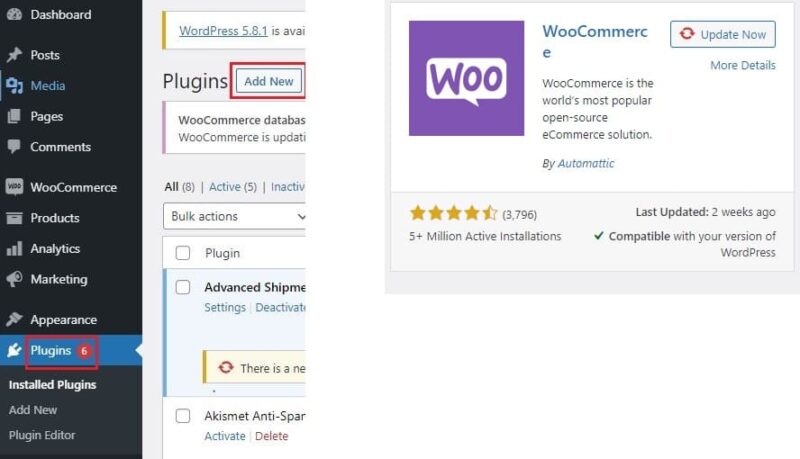
การกำหนดค่า
หลังจากติดตั้งปลั๊กอิน คุณจะต้องดำเนินการตามขั้นตอนการตั้งค่าที่จะทำงานโดยอัตโนมัติ ตัวช่วยสร้างจะกำหนดให้คุณกรอกรายละเอียดเช่น:
- ที่อยู่ร้าน,
- วิธีการชำระเงิน – ในขั้นตอนนี้ คุณสามารถเลือกช่องทางการชำระเงินที่ผู้ขายต้องการใช้ WooCommerce อนุญาตให้ใช้การชำระเงินออนไลน์ PayPal และรูปแบบคลาสสิก เช่น การโอนเงินแบบดั้งเดิม เงินสดในการจัดส่ง วิธีการชำระเงินเพิ่มเติม เช่น PayU สามารถเปิดใช้งานได้หลังจากติดตั้งปลั๊กอินที่เหมาะสม
- วิธีการจัดส่ง – ในขั้นตอนนี้ คุณควรป้อนจำนวนเงินเริ่มต้น เนื่องจากการตั้งค่าการจัดส่งโดยละเอียดจะเสร็จสมบูรณ์หลังจากเปิดตัว WooCommerce
- คุณสมบัติเพิ่มเติม – ขั้นตอนนี้เปิดโอกาสให้คุณติดตั้งคุณสมบัติเพิ่มเติม สำหรับผู้เริ่มต้น ขอแนะนำให้ติดตั้งธีมหน้าร้าน ซึ่งจะช่วยให้เข้าใจว่า WooCommerce ทำงานอย่างไร เทมเพลตดังกล่าวสามารถเปลี่ยนแปลงได้ในภายหลัง ตัวเลือกถัดไปเป็นไปโดยสมัครใจ: อัตราภาษีอัตโนมัติ (ผู้ค้าที่ต้องการควบคุมภาษีมากขึ้นควรข้ามคุณสมบัตินี้), MailChimp (จดหมายข่าว), Facebook,
- ปลั๊กอิน “ JetPack ” – ก่อนเสร็จสิ้นการกำหนดค่า ผู้ค้าจะแนะนำให้ติดตั้งปลั๊กอิน JetPack ซึ่งรวมคุณสมบัติมากมาย อาจทำให้ประสิทธิภาพของเว็บไซต์ช้าลง ดังนั้นคุณสามารถข้ามขั้นตอนนี้ได้
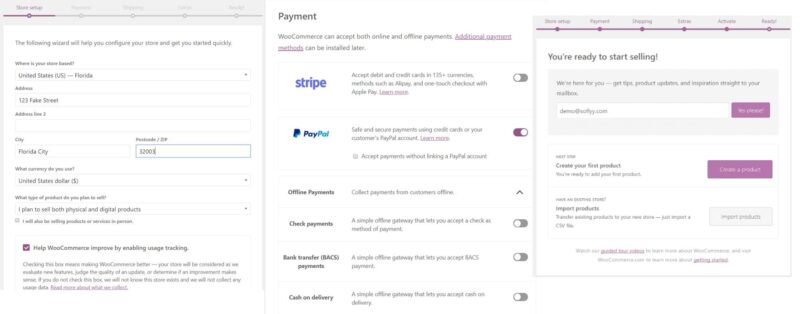
แท็บ “ WooCommerce ”
ในแท็บ “WooCommerce” ผู้ค้าสามารถเข้าถึงสิ่งอื่นๆ:
- คำสั่งซื้อ – สามารถดูคำสั่งซื้อทั้งหมด จัดเรียง ดูผลิตภัณฑ์ที่ใช้ ฯลฯ
- ลูกค้า – สร้างฐานข้อมูลลูกค้า ชื่อผู้ใช้ อีเมล วันที่ลงทะเบียน ฯลฯ
- “ การตั้งค่า ” → “ ผลิตภัณฑ์ ” – ที่นี่ผู้ขายสามารถตั้งค่าน้ำหนักและหน่วยวัดและการตั้งค่าอื่น ๆ ที่เกี่ยวข้องกับการแสดงผลิตภัณฑ์
- “ การตั้งค่า ” → “ ภาษี ” – คุณสามารถป้อนอัตราภาษีและการตั้งค่าที่เกี่ยวข้องได้ที่นี่
เพิ่มสินค้า
ในการเพิ่มสินค้าในกลุ่มร้านค้า ในห้องนักบิน ให้เลือก “ สินค้า ” → “ เพิ่มใหม่ “ ขั้นแรก คุณต้องกรอกชื่อผลิตภัณฑ์ที่นำเสนอ แล้วตามด้วยคำอธิบาย
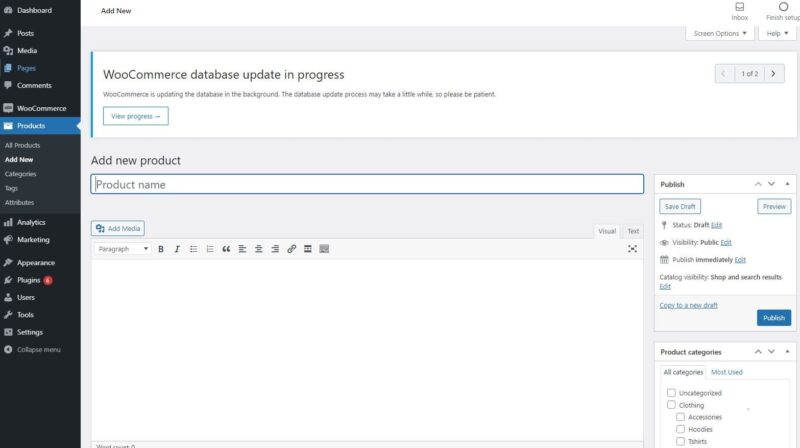
ทางด้านขวา คุณสามารถกำหนดหมวดหมู่ที่มีอยู่หรือสร้างหมวดหมู่ใหม่ได้ คุณยังสามารถเพิ่มแท็กสินค้า รูปภาพหลัก และแกลเลอรี เพื่อนำเสนอสินค้าได้
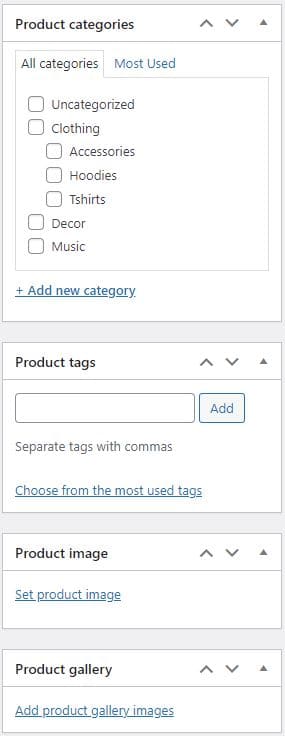
ด้านล่างคือช่อง " รายละเอียดสินค้า " ซึ่งคุณควรป้อนข้อมูลเกี่ยวกับราคา การจัดส่ง สินค้าคงคลัง ฯลฯ
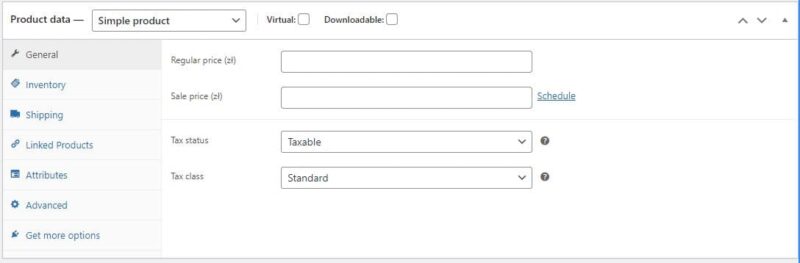
ด้านล่างหน้าต่างนี้เป็นช่องว่างสำหรับใส่คำอธิบายสั้นๆ ที่จะแสดงต่อผู้ใช้ที่เรียกดูผลิตภัณฑ์หลายรายการในหน้าที่กำหนด
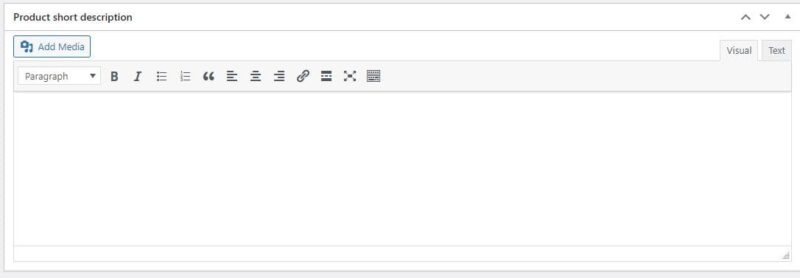
เมื่อกรอกข้อมูลครบถ้วนแล้ว ให้กดปุ่ม " เผยแพร่ "
ลักษณะร้าน
ในแผงหลัก เลือกแท็บ “ แผงธีม ” → “ ติดตั้งการสาธิต “ มีเทมเพลตสามแบบในหมวด " อีคอมเมิร์ซ " หลังจากเลือกหนึ่งในนั้นแล้ว คุณจะได้รับแจ้งว่าควรติดตั้งปลั๊กอินตัวใดดีที่สุด ถัดไป ข้อมูลจะถูกนำเข้า – ขั้นตอนนี้อาจใช้เวลาสักครู่ เทมเพลตที่เลือกสามารถปรับแต่งได้ตามความต้องการของคุณโดยการเปลี่ยนแปลง เช่น เลย์เอาต์ขององค์ประกอบ เพียงเลือกแท็บ " ลักษณะ ที่ปรากฏ " ในห้องนักบิน → " ปรับแต่ง "
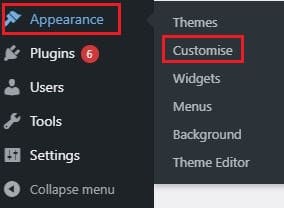
จากนั้นคุณจะเห็นหน้าต่างที่คุณสามารถปรับแต่งรายการต่างๆ เช่น สี เมนู ภาพพื้นหลัง วิดเจ็ต ฯลฯ

ปลั๊กอินและส่วนขยาย
- YITH WooCommerce WishList – ปลั๊กอินสำหรับสร้างรายการช้อปปิ้ง ลูกค้าสามารถแบ่งปันรายการของตนกับเพื่อน ๆ ซึ่งช่วยให้เข้าถึงผู้มีโอกาสเป็นลูกค้าได้มากขึ้น
- Smush Image และ ShortPixel – เป็นปลั๊กอินที่ช่วยลดน้ำหนักของรูปภาพ ซึ่งส่งผลดีต่อความเร็วในการโหลดหน้าเว็บ
- WooCommerce Beeketing – ปลั๊กอินนี้ช่วยเพิ่มยอดขาย เช่น เสนอส่วนลดสำหรับผลิตภัณฑ์เสริม แสดงป๊อปอัป การสร้างแคมเปญทางไปรษณีย์
- แอนตี้สแปม บี! - ช่วยในการต่อสู้กับสแปม ปลั๊กอินบล็อกความคิดเห็นที่สร้างขึ้นโดยไม่ได้ตั้งใจ
ปลั๊กอินยังใช้เพื่อแนะนำวิธีการชำระเงินเพิ่มเติม วิธีจัดส่ง เครื่องมือทางการตลาด เครื่องมือรวบรวมข้อมูลและวิเคราะห์ เป็นต้น
การชำระเงิน
ลูกค้าให้ความสำคัญกับวิธีการชำระเงินเป็นอย่างมาก พวกเขาสนใจผู้ที่รวดเร็วและปลอดภัย WooCommerce นำเสนอวิธีการพื้นฐาน: การโอนเงินผ่านธนาคารแบบดั้งเดิม บัตรเครดิต PayPal และการชำระเงินด้วยเช็ค ข้อได้เปรียบของพวกเขาคือพวกเขาเป็นอิสระ แต่ทางเลือกที่ถูกตัดทอนอาจไม่เพียงพอ ทั้งลูกค้าและผู้ขายอาจไม่พอใจกับเวลาทำธุรกรรม
ระบบการชำระเงินออนไลน์หรือ e-payment ช่วยให้สามารถทำธุรกรรมผ่านอินเทอร์เน็ตได้ ช่วงของข้อเสนอและค่าใช้จ่ายที่เกี่ยวข้อง ตลอดจนระยะเวลาของสัญญา ขึ้นอยู่กับผู้ให้บริการที่เลือก การตัดสินใจเลือกช่องทางการชำระเงินใดช่องทางหนึ่ง อาจมีค่าธรรมเนียมการเปิดใช้งานและดาวน์โหลดปลั๊กอินที่เหมาะสม (ซึ่งจ่ายให้ด้วย) ผู้ให้บริการอาจเรียกเก็บค่าคอมมิชชั่นในการทำธุรกรรม เมื่อเลือกช่องทางการชำระเงิน คุณควรพิจารณาความปลอดภัยของธุรกรรม ความสามารถในการชำระเงินด้วยบัตรเครดิต ความพร้อมในการชำระเงินผ่านมือถือ และการเข้าถึงเงินทุน (กฎการถอนเงิน ค่าคอมมิชชัน)
การส่งสินค้า
การจัดส่งเป็นองค์ประกอบที่สำคัญมากในการซื้อ ดังนั้นผู้ขายควรใช้เวลาในการทำการตั้งค่าเฉพาะ ในการดำเนินการนี้ จากห้องนักบิน ให้ไปที่ “ WooCommerce ” → “ Settings ” → “ Shipping “
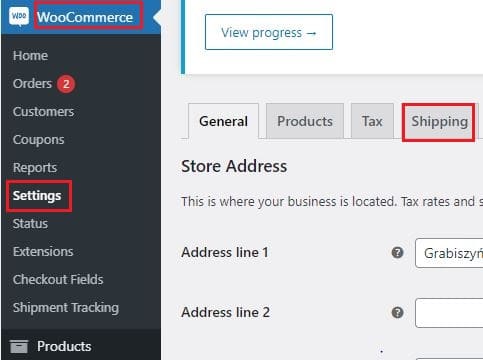
ในขั้นตอนนี้ คุณต้องตั้งค่าโซนการจัดส่ง กล่าวคือ กำหนดพื้นที่ทางภูมิศาสตร์ที่จะมีวิธีการจัดส่งเฉพาะ ด้วยวิธีนี้ ลูกค้าตามที่อยู่ของเขาจะถูกจับคู่โดยอัตโนมัติกับโซนที่เหมาะสมและจะถูกนำเสนอด้วยรูปแบบการจัดส่งที่เหมาะสม หากต้องการสร้างเขตจัดส่ง ให้คลิกที่ " เพิ่มเขตจัดส่ง "
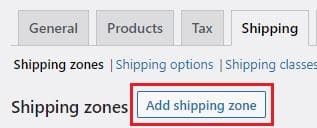
ในขั้นตอนต่อไป คุณต้องระบุชื่อของโซน ภูมิภาค (เช่น โปแลนด์หรือรหัสไปรษณีย์แต่ละแห่ง) และวิธีการจัดส่งแบบใดที่จะใช้ในเขตนั้น
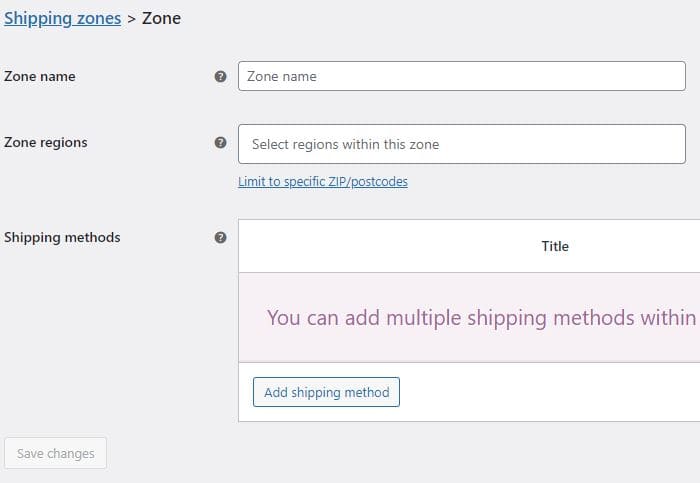
มีวิธีการจัดส่งมาตรฐานสามวิธีใน WooCommerce:
- อัตรา คงที่ – จำนวนคงที่ต่อการจัดส่ง
- จัดส่งฟรี,
- ของสะสมส่วนตัว.
คลาสการจัดส่งเป็นเครื่องมือที่มีประโยชน์สำหรับผู้ขายที่นำเสนอสินค้าขนาดต่างๆ ในการกำหนดคลาสการจัดส่งที่เหมาะสมให้กับผลิตภัณฑ์ ไปที่ แท็บ "ผลิตภัณฑ์ " → แก้ไขผลิตภัณฑ์ที่เลือก → " ข้อมูลผลิตภัณฑ์ " → " การ จัดส่ง " และเลือกระดับการจัดส่งที่เหมาะสม
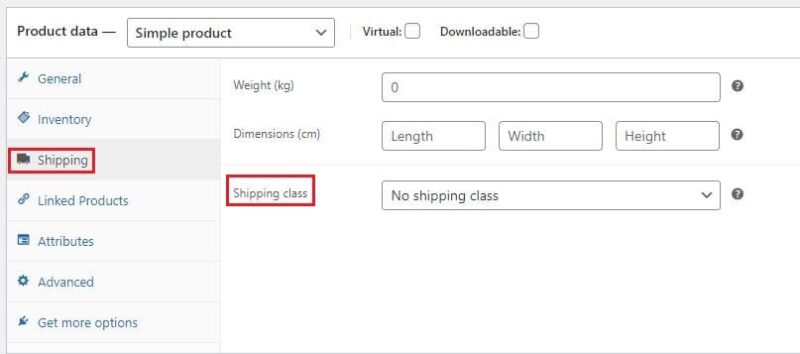
การตลาด
การทำการตลาดและส่งเสริมร้านค้าของคุณบน WooCommerce สามารถทำได้ผ่าน:
- การใช้ช่องทางเพิ่มเติม ที่จะช่วยให้เข้าถึงลูกค้าใหม่ๆ เช่น โฆษณาบน Facebook (ปลั๊กอิน “ Facebook for WooCommerce “) การเชื่อมต่อร้านค้าของคุณกับ Google (ปลั๊กอิน “ Google Listings & Ads “) โดยใช้แพลตฟอร์มยอดนิยม (Pinterest, Amazon , ฯลฯ )
- การใช้การตลาดผ่านอีเมล – การสร้างข้อความเฉพาะบุคคลสามารถเพิ่มยอดขายได้ เช่น การส่งการเตือนลูกค้าเกี่ยวกับสินค้าในตะกร้าสินค้าและรายการสินค้าที่ต้องการ การรีวิว การเสนอคูปองส่วนบุคคล
- เสนอส่วนลดและคูปอง เพื่อกระตุ้นให้ผู้ใช้ซื้อสินค้า ตัวอย่างเช่น ปลั๊กอิน " คะแนนและรางวัล " ช่วยให้ลูกค้าสามารถสะสมคะแนนหลังจากสั่งซื้อแต่ละครั้งและแลกเป็นส่วนลด
- การตลาดเนื้อหา – การโปรโมตแบรนด์ของคุณผ่านเนื้อหาสามารถช่วยให้คุณได้รับความไว้วางใจและการมีส่วนร่วมกับลูกค้ามากขึ้น แนวปฏิบัติที่ดี ได้แก่ การดูแลบล็อก ซึ่งจะทำให้เกิดการเข้าชมเว็บไซต์ การเขียนข้อความสำหรับ SEO และเสนอการขายต่อเนื่อง (เสนอผลิตภัณฑ์เสริม เช่น เคสสำหรับแล็ปท็อป) และการเพิ่มยอดขาย (นำเสนอผลิตภัณฑ์เดียวกันแต่ คุณภาพดีกว่า พารามิเตอร์ดีกว่า มักจะแพงกว่า)
เครื่องมือที่ช่วยโปรโมตร้านค้า WooCommerce นั้นมีให้ใช้งานในรูปแบบปลั๊กอินฟรีและมีค่าใช้จ่ายที่ผู้ค้าสามารถติดตั้งได้
การวิเคราะห์
การให้ความสนใจในหัวข้อการวิเคราะห์สามารถช่วยให้คุณเข้าใจพฤติกรรมของลูกค้า ปัญหาที่พวกเขาเผชิญขณะอยู่ในร้านค้าออนไลน์ เหตุใดพวกเขาจึงไม่ทำกระบวนการซื้อให้เสร็จสิ้น ความคาดหวังและความต้องการที่พวกเขามี ฯลฯ เป็นที่นิยมมากที่สุด เครื่องมือคือ Google Analytics ซึ่งเข้าถึงข้อมูลได้มากมาย เช่น ที่มาของลูกค้า จำนวนผู้เข้าชมไซต์ ผู้เยี่ยมชมไซต์ ฯลฯ ปลั๊กอินที่มีอยู่ในไลบรารียังช่วยในด้านการวิเคราะห์อีกด้วย
ร้าน WooCommerce เป็นหนึ่งในโซลูชันอีคอมเมิร์ซที่ได้รับความนิยมมากที่สุด ผู้ขายต่างชื่นชมความยืดหยุ่นและความสะดวกในการใช้งานที่ยอดเยี่ยม แพลตฟอร์มนี้ยังมีปลั๊กอินเพิ่มเติมอีกหลายตัวที่ช่วยเพิ่มการมีส่วนร่วมและยอดขายของลูกค้า
ตรวจสอบบทความอีคอมเมิร์ซอื่นๆ ของเรา: ร้านค้าใน PrestaShop ราคาเท่าไหร่!
คุณสามารถติดต่อและเข้าร่วมชุมชน Facebook ของเราได้!
ผู้เขียน: Martin Sparks
ผู้ที่ชื่นชอบอีคอมเมิร์ซที่ค้นหาข้อมูลบนอินเทอร์เน็ตอย่างต่อเนื่อง เพื่อให้แน่ใจว่าเขาจะไม่พลาดข้อมูลสำคัญใดๆ เกี่ยวกับหัวข้อการเริ่มต้นและการปรับขนาดร้านค้าออนไลน์ที่ทำกำไร
